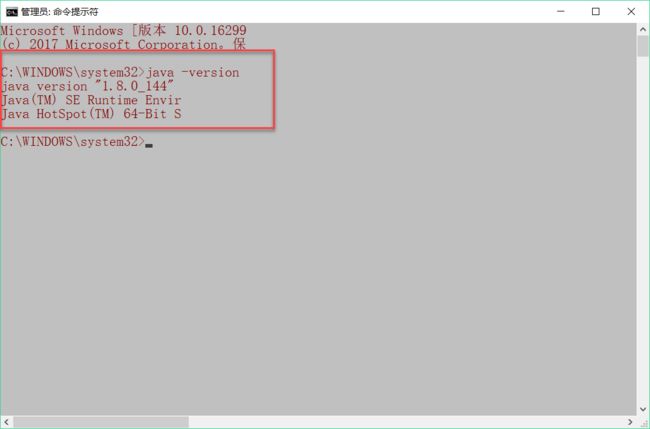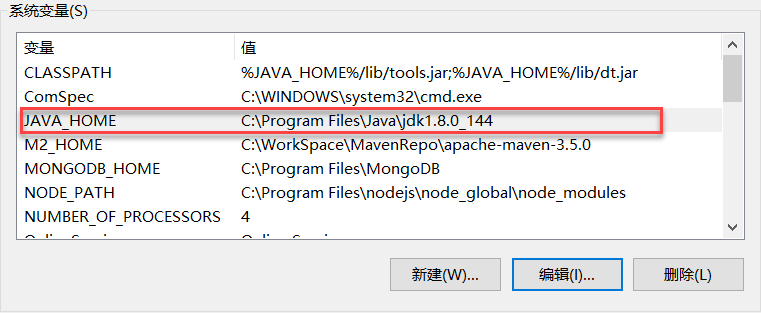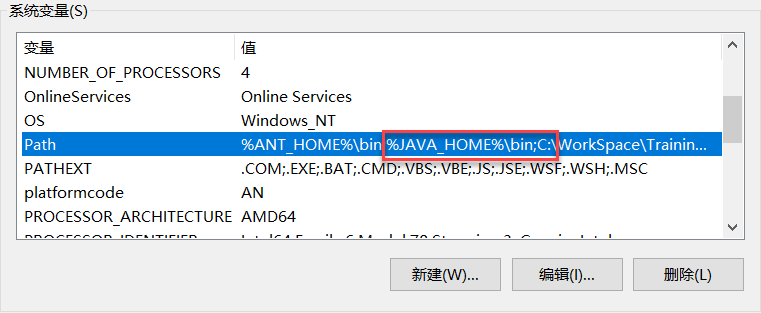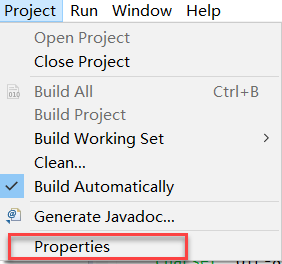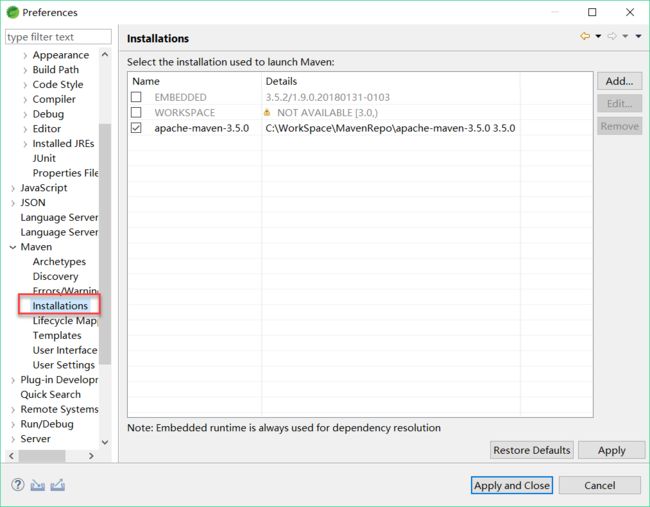Restful Webservice 接口自动化测试实战(1)-使用Java 和 Maven 搭建自动化测试环境
第一步:安装JDK并配置运行环境
由于Rest-Assured是一个Java类库,需配置好JDK环境才能使用该Java库进行接口测试。
首先检查是否已经安装和JDK并配置好了运行环境。
在命令行窗口输入:
java -version如果已经安装好了JDK运行环境则显示图1-1 JAVA版本信息:
图1-1 查看Java版本信息
如果没有显示Java版本信息,就需要下载JDK并配置JDK的运行环境。我们这里使用JDK 1.8,可以从ORACLE官方下载,官方下载需要注册一个用户。为了大家使用方便我在云盘上给共享了一个JDK的压缩包。
JAVA JDK下载地址分别如下:
- Oracle官方下载:[JDK 1.8](http://www.oracle.com/technetwork/java/javase/downloads/jdk8-downloads-2133151.html)
下载完成后点击安装,Windows下安装路径默认为C:\Program Files\Java
- 百度云盘下载:[JDK 1.8]( https://pan.baidu.com/s/1a7WNXf0MadWflOFVt2iprw) 下载密码:acjl
如果是从百度云盘下载无需安装,下载后解压即可。
JDK下载安装后需要配置运行环境,配置JDK运行环境的步骤如下:
>右键单击我的电脑,依次选择“属性”、“高级系统设置”、“环境变量”。然后在系统变量栏下点击“新建系统变量”,在会话框的变量名中输入“JAVA_HOME”,在变量值中输入JDK的安装路径(即为之前的默认路径),点击确定。
在系统变量选项栏中查找是否有变量“PATH”,若没有则需要新建系统变量,否则的话选择“编辑系统变量”,在弹出的会话框中在“变量值”文本框的起始位置添加“%JAVA_HOME%\bin;%JAVA_HOME%\jre\bin;”或者是直接“%JAVA_HOME%\bin;”,单击确定。
图1-2 高级系统设置
图1-3 环境变量
图1-4 设置JAVA_HOME环境变量
图1-5 设置path环境变量
第2步配置Maven编译构建环境
我们将会使用Maven作为构建和测试运行工具,因此需要安装Maven,我们建议使用Maven 3.5 以上。
下载地址如下:
apache官方下载:[Maven下载](http://maven.apache.org/download.cgi)
图1-6 Windows下载地址
下载完毕后解压到您选择的目录当中。
第3步安装图形化开发工具
如果您喜欢使用IntelliJ IDEA可以可以使用IDEA,这里我们以SpringToolSuite4为例说明如何配置开发环境。
Spring Tool 4 下载地址:[下载](https://spring.io/tools/)
下载完毕后解压到您选择的目录当中。
点击解压后的目录中的文件“SpringToolSuite4.exe”。确定Spring Tool Suite. 补充说明一下Eclipse的配置方法给Spring Tool Suite一样。用Eclipse的童鞋可参照设置。
一次选择单击菜单中的主菜单“Project”和子菜单“Properties”。
图1-7 Spring Tool Suite菜单
在Properties中分别设置Java运行环境、Maven环境。设置Spring Tool Suite的java运行环境时选择Java->Installed JREs,添加已安装的JDK目录即可。
图1-8 Java运行环境设置
选择Maven->Installations 中添加已解压的Maven目录即可
图1-9 添加Maven 环境
开发环境配置好后我们就可以进入正题,开始我们的Rest-Assrued 接口测试学习了。
更多内容请访问:
GitBook:Rest-Assured 实战 REST API 自动化测试
http://gitbook.cn/gitchat/activity/5ad5f44f3a87555c6d7ee7c7
吐司 QA 公众号: